
타임라인 표시 지정
다음 두 가지 유형의 정보가 타임라인에 표시됩니다.
 |
타임라인에 표시되는 아이콘 및 항목에 대한 내용은 타임라인에 표시되는 항목을 참조하십시오. 각 로그인 사용자에게 타임라인을 표시할 수 있습니다. 로그인하지 않은 경우, 미인증 사용자 및 게스트 사용자와 같이 인증을 사용하지 않는 사용자에게 공유 타임라인을 표시할 수 있습니다. 필요에 따라 <미인증 사용자의 타임라인 표시> 및 <인증 사용자마다 타임라인 표시>의 설정을 변경하십시오. <홈> 화면 사용자 정의 인증되지 않은 사용자 및 게스트 사용자와 같이 인증을 사용하지 않는 사용자의 타임라인은 <주전원 고속기동 설정>를 <설정>으로 설정하고 빠른 시작을 수행할 때 유지됩니다. <주전원 고속기동 설정>를 <해제>로 설정한 상태에서 전원을 끄거나 빠른 시작을 수행할 수 없는 경우 인증되지 않은 사용자 및 게스트 사용자와 같이 인증을 사용하지 않는 사용자의 타임라인이 삭제됩니다. 타임라인을 가져오거나 내보낼 수 없습니다. 설정 데이터 가져오기/내보내기 |
설정 이력
타임라인은 "복사" 및 "스캔하고 송신"과 같은 기능에 대해 동일한 설정 및 수신인을 반복적으로 사용하는 사용자에게 편리합니다. 사용된 설정의 이력이 타임라인에 자동으로 추가되며 동일한 설정을 다시 불러올 수 있습니다.
타임라인은 다음 기능의 설정을 표시합니다.
복사
팩스
스캔하고 송신
스캔하고 저장(메모리 미디어에 저장하는 경우 제외)
저장 파일 이용 (박스 문서 인쇄, 고급 박스 파일 인쇄, 네트워크 파일 인쇄)
 |
최근 10개 이력 항목이 타임라인에 시간 순서대로 유지됩니다. 이전 작업의 이력은 타임라인에서 삭제됩니다. 마지막 작업을 다시 사용하면 상위 2개 작업의 순서가 전환되지만, 타임라인에 있는 작업 수는 변경되지 않습니다. 그러나 다시 불러온 후 설정을 변경할 경우에는 해당 설정이 새로운 설정으로 간주됩니다. 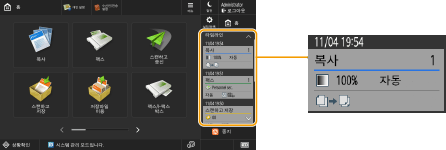 자동으로 추가된 이력을 삭제하거나 해당 이력의 설정을 <홈> 화면에 개인 버튼/공유 버튼으로 저장하려면 이력을 길게 누릅니다. 그러나 <호출시에 확인 화면을 표시> 및 <호출시 조작 시작 (버튼을 누를 때 조작 시작)>은 타임라인에서 개인 버튼/공유 버튼 등록 시 설정할 수 없습니다. 개인 버튼/공유 버튼 등록 <이력으로부터 재송신을 제한>을 <설정>으로 설정한 경우 "팩스" 및 "스캔하고 송신" 이력이 타임라인에 유지되지 않습니다. 각 로그인 사용자의 타임라인에 다음 비밀번호가 포함될 수 있습니다. 스캔하고 송신을 위한 수신인 파일 서버의 로그인 비밀번호 스캔하고 송신을 위한 권한 관리 서버의 로그인 비밀번호 스캔하고 저장을 위한 권한 관리 서버의 로그인 비밀번호 스캔하고 저장(<문서를 열때 비밀번호가 필요> 및 <문서의 권한변경에 비밀번호가 필요>)을 위한 암호화 비밀번호 로그인한 사용자의 타임라인에 비밀번호를 포함할지 여부는 <인증 비밀번호의 캐싱 저장을 금지>에서 변경할 수 있습니다. 그러나 팩스 기능을 위한 <비밀번호>는 <인증 비밀번호의 캐싱 저장을 금지> 설정과 관계 없이 타임라인에 유지됩니다. <인증 비밀번호의 캐싱 저장을 금지> 설정과 관계 없이 인증되지 않은 사용자 또는 게스트 사용자의 타임라인에 비밀번호가 유지되지 않습니다. 그러나 팩스 기능을 위해 <비밀번호>에서 비밀번호가 설정된 경우 타임라인에 표시되지 않습니다. <주소록 액세스 번호 관리>를 <설정>으로 설정한 경우 인증되지 않은 사용자 또는 게스트 사용자의 송신 작업 로그("팩스" 및 "스캔하고 송신")가 타임라인에 표시되지 않습니다. 설정 동기화 기능을 사용하면 로그인한 사용자의 설정 이력을 개인 설정 데이터로 여러 기기와 공유할 수 있습니다. 개인화할 수 있는 항목 목록 저장 파일 이용을 사용할 경우 인쇄 시 사용된 설정과 파일이 타임라인에 저장됩니다. 다른 파일을 선택하고 설정만 재사용할 수 없습니다. 파일을 삭제하거나 이동한 경우에는 해당 타임라인 설정도 사용할 수 없습니다. |
주의 사항
주의 사항은 로그인한 사용자에게 인쇄되지 않은 작업이 있을 때 표시됩니다. 표시된 타임라인에서 인쇄 화면을 표시하여 인쇄를 실행할 수 있습니다.
 |
<작업 리스트의 표시 설정>에서 <개인>을 <해제>로 설정하면 주의 사항이 타임라인에 표시되지 않습니다. <인증 사용자 이외의 작업 표시>를 <설정>으로 설정하면, 로그인한 사용자의 인쇄되지 않은 작업 및 다른 사용자의 인쇄되지 않은 작업 총 수가 주의 사항에 표시됩니다. |